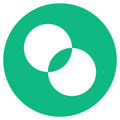Cómo agregar, editar y eliminar/suspender un usuario
Para hacer uso de la plataforma Paxer es necesario contar con un usuario registrado y activo en la plataforma, que le permitirá ingresar y ejecutar las funcionalidades disponibles.

El menú de usuarios se encuentra en la opción del menú de navegación Configuración > Usuarios > Adm. Usuarios (menú lateral izquierdo), como se muestra en la imagen.
Se tiene disponible las opciones de agregar usuario, editarlo y suspender o eliminar usuarios.
A continuación se describen las 3 funcionalidades.
Cabe destacar que una vez creado un usuario, este recibirá un correo de bienvenida a Paxer con las instrucciones a seguir para la activación de su cuenta.
En estos momentos la creación de nuevos usuarios debe ser solicitada al equipo de soporte@paxer.com, enviando los datos básicos necesarios para su creación.
Cómo agregar un nuevo usuario
Como pre-requisito para llevar a cabo la creación de usuarios se tiene la identificación del Rol que va a tener el usuario en la plataforma y su correo, que no debe estar asignado a otro usuario ya registrado.
Para agregar un nuevo usuario debe presionar el botón "Agregar usuario" ubicado en la esquina superior izquierda de la pantalla:

Al ejecutar el botón "Agregar usuario" se abrirá una ventana en la cual se solicitará la siguiente información a completar:

Nombre: Campo de texto para indicar el nombre del usuario.
Apellido: Campo de texto para indicar el apellido del usuario.
Email*: Campo del tipo email para indicar el correo electrónico del usuario.
*El correo electrónico debe ser un email que exista y se tenga los accesos, porque allí llegarán correos como el de Bienvenida y el de restablecer contraseña.
Teléfono: Campo del tipo teléfono para indicar el número de teléfono del usuario
Rol: Campo desplegable, para seleccionar el rol se asociará al usuario. Por defecto en este campo figuran los roles predeterminados.
Estos son los datos a enviar a soporte@paxer.com al solicitar la creación del nuevo usuario.
Una vez agregado el usuario se visualizará en la lista de usuarios registrados y el nuevo usuario recibirá un correo de bienvenida.
Para ingresar a la cuenta el nuevo usuario deberá ejecutar la activación de su cuenta.
Usuarios en una multipropiedad
Cuando se tienen varios alojamientos y se tiene algún usuario que requiere acceder a más de uno, entonces se crea el usuario una sola vez y se solicita a soporte@paxer.com que le de permiso para acceder al otro u otros alojamientos.
Al asignar permisos a un usuario para acceder a más de una propiedad, inclusive con roles diferentes, una vez que ingrese a la plataforma se le mostrará un menú para que seleccione la propiedad con la cual desea trabajar.
Editar información de un usuario
Para editar el usuario debemos seleccionar el botón de Edición (lápiz) al final de cada usuario en la columna Opciones:

La edición de usuarios solo permite, en este momento el cambio de Rol al usuario.
 Al presionar el botón del lapiz, esto abrirá una ventana en la cual solo podrá seleccionar el Rol del usuario, y luego ejecutar el botón Guardar.
Al presionar el botón del lapiz, esto abrirá una ventana en la cual solo podrá seleccionar el Rol del usuario, y luego ejecutar el botón Guardar.
Para editar otro tipo de información del usuario por favor contáctese con soporte@paxer.com
Cómo suspender o eliminar un usuario
Suspender un usuario es equivalente a eliminarlo de la plataforma, dicho usuario dejará de tener acceso tan pronto se ejecute la suspensión.
Nunca suspenda o elimine el usuario principal, quien ejecutó la acción de Reclamar el perfil del eCommerce de la propiedad.
Para suspender un usuario debe ubicar el usuario o usuarios a suspender en la lista presentada en la pantalla Administración de Usuarios, seleccionarlos haciendo clic en el primer campo de la lista, marcando con un check la selección del mismo, y ejecutar el botón Suspender, ubicado en la esquina superior izquierda de la pantalla:

El botón Suspender se habilita tan pronto se seleccione un usuario para suspender.
- Cualquier usuario con privilegios de acceso a la pantalla Administración de Usuarios podrá suspender otro usuario.
- Un usuario no podrá suspenderse a sí mismo.